
NộI Dung
Hướng dẫn này sẽ hướng dẫn bạn cách nâng cấp lên iOS 8 trên iPhone, iPad hoặc iPod touch. iOS 8 là bản cập nhật miễn phí có sẵn trên nhiều thiết bị của Apple với nhiều tính năng và tùy chọn mới sẽ giúp mang lại giao diện tươi mới cho người dùng không có kế hoạch mua iPhone mới trong năm nay.
Bản nâng cấp iOS 8 bắt đầu ngay hôm nay cho tất cả người dùng, không có độ trễ dựa trên nhà mạng hoặc quốc gia. Nếu bạn sở hữu iPhone, iPad hoặc iPod touch nằm trong danh sách tương thích, bạn có thể tải xuống và cài đặt iOS 8 ngay hôm nay mà không bị chậm trễ. Bản nâng cấp iOS 8 có sẵn cho iPhone 4s trở lên, iPad 2 và mới hơn và iPod touch thế hệ thứ 5.
Không có thay đổi lớn đối với giao diện của iOS 8, thay vào đó Apple tập trung vào các tính năng. Một số tính năng mới thú vị nhất của iOS 8 bao gồm nhắn tin nhóm tốt hơn, tin nhắn âm thanh và video mới, tất cả ảnh và video của bạn có sẵn trên mọi thiết bị, chia sẻ ứng dụng và video gia đình, bàn phím iPhone và iPad mới và tích hợp đáng kinh ngạc với HĐH sắp tới X phát hành Yosemite.
Video iOS 8 ở trên cho thấy nhiều tính năng mới của iOS 8 sẽ xuất hiện trên iPhone và iPad của bạn sau khi bạn hoàn thành quá trình này.
Thời gian phát hành iOS 8 là 10 giờ Thái Bình Dương / 1AM Đông và người dùng cần lập kế hoạch ít nhất nửa giờ để hoàn thành bản cập nhật iOS 8.
Bạn có thể cài đặt iOS 8 trên iPhone 4s, iPhone 5, iPhone 5s, iPhone 5c, iPad 2, iPad 3, iPad 4, iPad Air, iPad mini, iPad mini Retina và iPod touch thế hệ thứ 5. Không phải tất cả các thiết bị này đều nhận được mọi tính năng của iOS 8.
Chuẩn bị cho bản cập nhật iOS 8
Mong đợi một bản cập nhật iOS 8 mượt mà, nhưng nếu bạn chuẩn bị một vài bước đơn giản, bạn sẽ sẵn sàng trong trường hợp có bất kỳ lỗi cập nhật iOS 8 nào trên đường đi. Để sẵn sàng cho bản cập nhật iOS 8, bạn nên dọn sạch các ứng dụng không sử dụng, đảm bảo iPhone hoặc iPad đã được sạc, sao lưu iPhone hoặc iPad và tải xuống phiên bản iTunes mới nhất.
Ngoài ra, hãy chắc chắn rằng bạn biết ID Apple và mật khẩu của mình. Bạn có thể sẽ cần nó để đăng nhập vào thiết bị sau khi cập nhật iOS 8 kết thúc.
Cách nâng cấp lên iOS 8
Bạn có thể nâng cấp lên iOS 8 trên iPhone và iPad mà không cần kết nối với máy tính, điều này giúp cho quá trình cập nhật dễ dàng hơn một chút đối với hầu hết người dùng. Chúng tôi sẽ chỉ cho bạn cách nâng cấp lên iOS 8 từ thiết bị hoặc từ máy tính. Nếu bạn sở hữu một chiếc iPhone hoặc iPad 16 GB có ít chỗ trên đó, bạn sẽ cần cài đặt bằng phương pháp thứ hai kết nối với máy tính. Bạn cần kết nối với WiFi và bạn cần ít nhất 50% pin để nâng cấp lên iOS 8.
Mặc dù việc nâng cấp lên iOS 8 hoàn tất, bạn không thể sử dụng iPhone để thực hiện cuộc gọi, lướt web hoặc gửi tin nhắn để đảm bảo rằng bạn đã giành được nhu cầu iPhone hoặc iPad trong 15 đến 45 phút khi bạn bắt đầu quá trình này.
Bạn cần đảm bảo có đủ dung lượng để tải xuống và cài đặt iOS 8. Nó không rõ là bao nhiêu, nhưng chúng tôi khuyên bạn nên đảm bảo rằng bạn có 2-3 GB dung lượng miễn phí nếu bạn muốn cài đặt iOS 8 mà không cần máy tính. Nếu bạn thiếu dung lượng, hãy bỏ qua phần thứ hai của hướng dẫn nâng cấp iOS 8 này.
Khi bạn nâng cấp từ iOS 7 lên iOS 8, bạn sẽ không mất bất kỳ ứng dụng, nhạc, tin nhắn văn bản hoặc dữ liệu nào khác trừ khi có sự cố. Bản cập nhật iOS 8 cài đặt, iPhone khởi động lại và bạn có thể sử dụng các tính năng mới với tất cả các tài khoản và dữ liệu của bạn vẫn còn.

Truy cập Cài đặt để kiểm tra bản cập nhật iOS 8.
1. Mở Cài đặt. Nhấn vào biểu tượng Cài đặt trên màn hình chính của bạn. Nếu bạn không thấy điều này, hãy chạm và kéo xuống ở giữa màn hình chính và nhập ‘Cài đặt, sau đó nhấn vào ứng dụng.
2. Chạm vào Chung. Điều này sẽ mở ra một danh sách các cài đặt và tùy chọn bổ sung, bao gồm tùy chọn để cập nhật.
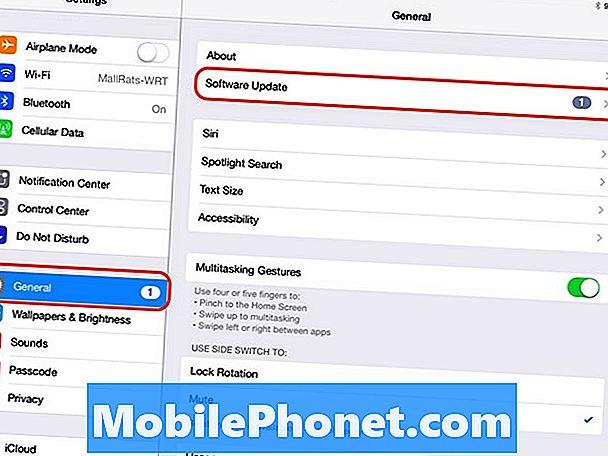
Đi đến Tổng quát, Cập nhật phần mềm.
3. Chạm vào Cập nhật phần mềm. Khi bạn nhấn vào đây, iPhone hoặc iPad sẽ tìm kiếm bản cập nhật và nếu hết, bản cập nhật iOS 8 sẽ bắt đầu tải xuống.
4. Khi iPhone hoặc iPad tìm thấy bản cập nhật iOS 8, chạm vào Tải xuống và cài đặt. Điều này sẽ bắt đầu tải xuống iOS 8. Bạn có thể tiếp tục sử dụng thiết bị cho đến khi quá trình tải xuống hoàn tất.
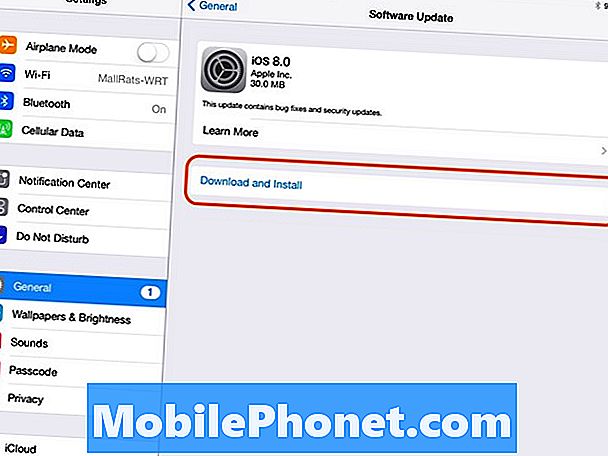
Chọn Tải xuống và Cài đặt để hoàn thành cập nhật.
5. Khi quá trình tải xuống hoàn tất, bạn có thể thấy tùy chọn khởi động lại hoặc thiết bị sẽ khởi động lại mà không cần nhấn. Trong thời gian này, bạn không thể sử dụng iPhone hoặc iPad. Sau năm đến mười lăm phút iPhone hoặc iPad sẽ khởi động lại và bạn có thể sử dụng iOS 8.
Nâng cấp lên iOS 8 trong iTunes
Nếu bạn muốn nâng cấp lên iOS 8 trong iTunes, bạn cần cáp sạc và vẫn cần ít nhất 50% pin, nhưng bạn không cần dung lượng lưu trữ miễn phí.
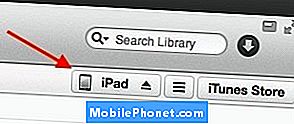
Chọn iPhone hoặc iPad của bạn.
1. Cắm iPhone và iPad vào máy tính của bạn với iTunes được cài đặt.
2. Sao lưu iPhone hoặc iPad và sau đó nhấp vào iPhone (hoặc iPad) trong iTunes.
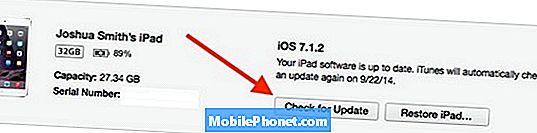
Kiểm tra bản cập nhật iOS 8 trong iTunes.
3. Khi bạn thấy một màn hình như màn hình bên dưới, nhấp vào Kiểm tra cập nhật. Hãy để quá trình hoàn tất và cài đặt iOS 8 trên iPhone.
4. Nếu có bản nâng cấp iOS 8, nó sẽ bắt đầu tải xuống và sau đó cài đặt trên thiết bị của bạn.
Trong khi nâng cấp iOS 8 diễn ra, không rút phích cắm thiết bị.


